你们知道kmplayer这个软件吗?那么知道使用它怎样截取视频片段吗?不太了解就去下文学习下利用kmplayer进行截取视频片段的详细方法。
1.首先我们先用kmplayer打开一个视频文件,打开方法是点击软件下方向上的箭头选择想要打开的软件,如图1所示

2.打开视频后播放到截取视频开始的地方右键点击视频,选择“捕获”,再选择“视频:捕获”,或者直接按快捷键“ALT+c”,如图2所示

3.在弹出窗口选择截取视频的保存位置,之后点击“开始”,如图3所示
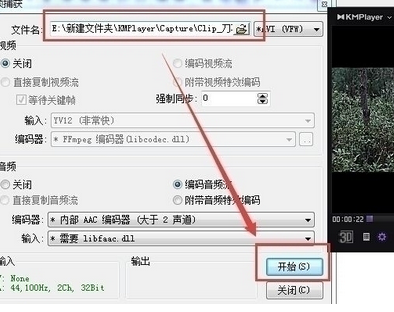
4.这时我们可以看到输出框中的数字在变化,当我们到了不想截取的视频那之后我们可以点击“停止”,如图4所示
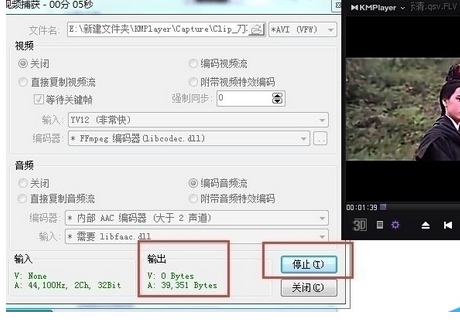
5.这样在我们保存的位置上就有刚刚截取的视频了。如图5所示
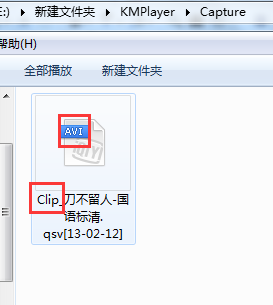
上文就是小编呈现的利用kmplayer进行截取视频片段的详细方法,大家都学会了吗?
 天极下载
天极下载






























































